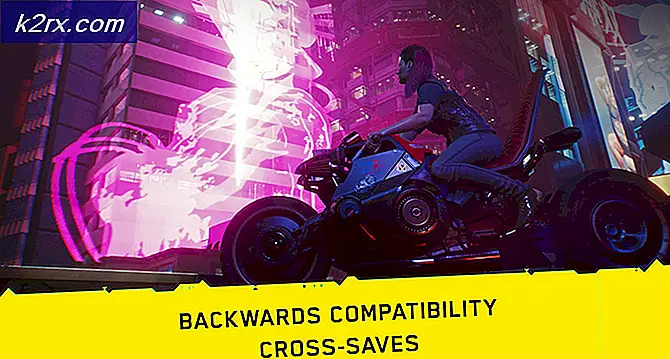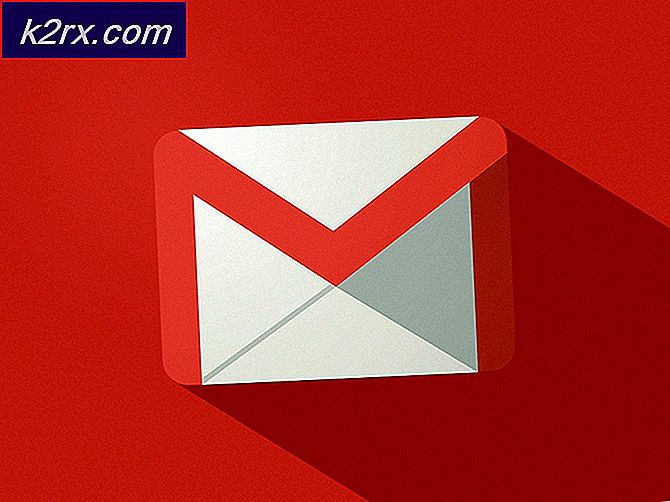So beheben Sie den Windows Update-Fehler 0xc80003f3
Mehrere Windows-Benutzer haben uns mit Fragen erreicht, nachdem sie weder Windows noch Security Essentials konnten. Der Fehlercode, der angezeigt wird, lautet 0xc80003f3. Wenn wir den Fehlercode analysieren, bedeutet dies im Wesentlichen, dass das Kurzzeitgedächtnis (RAM) voll ist. Dies kann in Situationen auftreten, in denen der Computer wiederholt in den Ruhezustand versetzt wurde, anstatt ihn ordnungsgemäß herunterzufahren. Wie sich herausstellt, ist das Problem nicht spezifisch für eine bestimmte Windows-Version, da bestätigt wurde, dass es unter Windows 10, Windows 8.1 und Windows 7 auftritt.
Was verursacht den Fehler 0xc80003f3?
Wir haben dieses spezielle Problem analysiert, indem wir uns verschiedene Benutzerberichte angesehen und die verschiedenen Korrekturen ausprobiert haben, die für das empfohlen werden 0xc80003f3 Fehler Code. Es stellt sich heraus, dass verschiedene Szenarien diesen Fehler auslösen. Hier ist eine Auswahlliste mit potenziellen Tätern:
Wenn Sie derzeit Probleme haben, dieselbe Fehlermeldung zu beheben, finden Sie in diesem Artikel verschiedene Anleitungen zur Fehlerbehebung. Es wird bestätigt, dass jede der unten aufgeführten Methoden von mindestens einem betroffenen Benutzer funktioniert.
Wir empfehlen, dass Sie die möglichen Korrekturen unten in derselben Reihenfolge befolgen, in der wir sie angeordnet haben, um die besten Ergebnisse zu erzielen. Befolgen Sie jede Methode und verwerfen Sie diejenigen, die nicht anwendbar sind. Möglicherweise sollten Sie eine Lösung finden, mit der das Problem in Ihrem speziellen Szenario behoben werden kann.
Lass uns anfangen!
Methode 1: Ausführen der Windows Update-Fehlerbehebung
Bevor wir uns mit fortgeschritteneren Reparaturstrategien befassen, prüfen wir, ob Ihre Windows-Version das Problem nicht selbst lösen kann. Mehrere betroffene Benutzer, denen wir ebenfalls begegnen 0xc80003f3Fehler haben gemeldet, dass es ihnen gelungen ist, das Problem vollständig zu beheben, indem die Windows Update-Problembehandlung ausgeführt wurde, um das Problem automatisch zu beheben.
Dieses integrierte Dienstprogramm verfügt über eine Auswahl von Reparaturstrategien, die automatisch angewendet werden, wenn ein abgedecktes Problem festgestellt wird. Hier ist eine Kurzanleitung zum Ausführen der Windows Update-Fehlerbehebung:
- Drücken Sie Windows-Taste + R. zu öffnen a Lauf Dialogbox. Geben Sie als Nächstes „ms-settings: FehlerbehebungUnd getroffen Eingeben das öffnen Fehlerbehebung Registerkarte der die Einstellungen App.
- Sobald Sie sich auf der Registerkarte "Fehlerbehebung" befinden, wechseln Sie zum rechten Bereich und zum Mach dich auf den Weg Sektion. Wenn Sie dort angekommen sind, klicken Sie auf Windows Update und dann auf Führen Sie die Fehlerbehebung aus.
- Warten Sie nach dem Start des Dienstprogramms, bis der erste Scan abgeschlossen ist. Hiermit wird festgestellt, ob eine der in diesem Tool enthaltenen Reparaturstrategien anwendbar ist
- Wenn ein praktikabler Fix identifiziert wird, wird er Ihnen im nächsten Fenster angezeigt. Um es anzuwenden, klicken Sie auf Wenden Sie diesen Fix an Befolgen Sie anschließend die Anweisungen auf dem Bildschirm, um die empfohlene Reparaturstrategie durchzusetzen.
- Starten Sie Ihren Computer nach erfolgreicher Anwendung des empfohlenen Fixes neu und prüfen Sie, ob das Problem ab dem nächsten Systemstart nicht mehr auftritt.
Für den Fall, dass die 0xc80003f3Wenn Sie versuchen, ein bestimmtes Windows-Update zu installieren, wird weiterhin ein Fehler angezeigt. Fahren Sie mit dem nächsten möglichen Fix fort.
Methode 2: Löschen des Inhalts des SoftwareDistribution-Ordners
Viele betroffene Benutzer haben berichtet, dass sie das Problem durch Löschen des Softwareverteilungsordners behoben haben. Dies ist der Hauptordner, in dem die WU-Komponente (Windows Update) die meisten Windows Update-Dateien speichert.
Dieses Verfahren zwingt Ihr Windows-Betriebssystem dazu, alle Updates erneut herunterzuladen, deren Installation noch aussteht. Dies führt dazu, dass alle Fälle behoben werden, in denen die 0xc80003f3 Fehlerwird durch ein unvollständiges Windows-Update oder durch beschädigte Dateien im Ordner SoftwareDistribution ausgelöst.
Hier ist eine Kurzanleitung zum Löschen des Softwareverteilung Mappe:
- So löschen Sie die Softwareverteilung Ordner, müssen Sie zuerst eine Auswahl von Diensten deaktivieren (Windows Update Service und Hintergrund Intelligence Transfer Service). Drücken Sie dazu Windows-Taste + R. zu öffnen a Lauf Dialogbox. Geben Sie als Nächstes ein "Cmd" und drücke Strg + Umschalt + Eingabetaste um ein Eingabeaufforderungsfenster mit erhöhten Rechten zu öffnen.
Hinweis: Löschen der Softwareverteilung Ordner ist nur möglich, wenn Sie diese beiden Dienste deaktivieren.
- Wenn Sie sich in der Eingabeaufforderung mit erhöhten Rechten befinden, geben Sie den folgenden Befehl ein und drücken Sie nach jedem Befehl die Eingabetaste, um die beiden Dienste zu beenden:
net stop wuauserv net stop bits
- Minimieren Sie nach dem Beenden der beiden Dienste die CMD-Eingabeaufforderung und öffnen Sie den Datei-Explorer. Sobald Sie drinnen sind, navigieren Sie zu folgendem Ort:
C: \ Windows \ SoftwareDistribution
- Wählen Sie im Ordner "Software Distribution" den gesamten Inhalt dieses Ordners aus, klicken Sie mit der rechten Maustaste und wählen Sie Löschen aus dem Kontextmenü.
- Nachdem der Inhalt des SoftwareDistribution-Ordners gelöscht wurde, kehren Sie zur CMD-Eingabeaufforderung zurück und geben Sie die folgenden Befehle ein (drücken Sie Eingeben nach jedem), um dieselben Dienste wieder zu aktivieren, die wir zuvor gestoppt haben:
Nettostart wuauserv Nettostartbits
- Starten Sie Ihren Computer neu und prüfen Sie, ob das Problem nach Abschluss der nächsten Startsequenz weiterhin auftritt.
Wenn Sie immer noch daran gehindert sind, einige (oder alle) Windows-Updates über das zu installieren 0xc80003f3Fehler, fahren Sie mit der nächsten Anleitung zur Fehlerbehebung fort.
Methode 3: Aktivieren aller von der WU verwendeten Dienste
Wie sich herausstellt, kann dieses spezielle Problem auch in Fällen auftreten, in denen einige WU-Dienste (Windows Update) die Ausführung verhindern. Dies kann entweder durch manuelle Benutzereingriffe oder durch Anwendungen von Drittanbietern verursacht werden, die versuchen, den Ressourcenverbrauch zu reduzieren.
AKTUALISIEREN: Es ist uns gelungen, mehrere Benutzerberichte zu identifizieren, bei denen das Problem bei nicht originalen Windows-Installationen auftritt. Höchstwahrscheinlich werden die WU-Dienste von der Aktivierungssoftware gestoppt.
Mehrere betroffene Benutzer haben es geschafft, das Problem zu beheben, indem sie sichergestellt haben, dass jeder während des Aktualisierungsprozesses verwendete WU-Dienst aktiviert ist. Hier ist eine Kurzanleitung dazu:
- Öffne ein Lauf Dialogfeld durch Drücken von Windows-Taste + R.. Geben Sie als Nächstes ein "Cmd" und drücke Strg + Umschalt + Eingabetaste um eine Eingabeaufforderung mit erhöhten Rechten zu öffnen. Wenn Sie von der aufgefordert werden Benutzerkontensteuerung (User Account Control, UAC), klicken Ja am Fenster, um Administratorrechte zu gewähren.
- Geben Sie die folgenden Befehle in beliebiger Reihenfolge ein, nachdem Sie in der Eingabeaufforderung mit erhöhten Rechten angekommen sind. Achten Sie jedoch darauf, die Taste zu drücken Eingeben Taste nach jedem Befehl zum Einstellen der Starttyp von jedem Dienst an Automatisch:
SC config vertrauenswürdiger Installer start = auto SC-Konfigurationsbits start = auto SC config cryptsvc start = auto
- Nachdem jeder Starttyp entsprechend geändert wurde, führen Sie einen Systemneustart erneut durch und wiederholen Sie die Aktion, die zuvor den Fehlercode beim nächsten Systemstart verursacht hat.
Wenn Sie immer noch auf dasselbe stoßen 0xc80003f3Wenn Sie versuchen, die Updates zu installieren, fahren Sie mit der folgenden Methode fort.
Methode 4: Manuelles Installieren des Windows-Updates
Wenn Sie mit keiner der oben genannten Methoden die ausstehenden Updates installieren konnten, können Sie den Fehlercode möglicherweise vollständig umgehen, indem Sie die fehlgeschlagenen Updates manuell installieren. Es gibt einige Möglichkeiten, dies zu tun, aber der bequemste und sicherste Weg ist, dies über das Internet zu tun Microsoft Update Katalog-Website.
Wir haben es geschafft, mehrere verschiedene Berichte mit betroffenen Benutzern zu identifizieren, die behaupten, dass die 0xc80003f3Bei der Verwendung des offiziellen Microsoft Update-Katalogs zur Durchführung des Updates ist kein Fehler aufgetreten.
Hier ist eine Kurzanleitung dazu:
- Besuchen Sie die folgende Seite (Hier) mit Ihrem Browser.
- Wenn Sie zur Seite Microsoft Update Catalog gelangen, verwenden Sie die Suchfunktion (obere rechte Ecke), um nach dem Update zu suchen, das den Fehlercode erzeugt.
- Wenn Sie die Ergebnisse sehen, suchen Sie nach dem entsprechenden Update, indem Sie sich die CPU-Architektur und die Windows-Version ansehen.
- Wenn Sie das richtige Update für Ihre Konfiguration gefunden haben, klicken Sie auf die Schaltfläche Herunterladen und warten Sie, bis der Vorgang abgeschlossen ist.
- Doppelklicken Sie anschließend auf die gerade heruntergeladene ausführbare Datei und befolgen Sie die Anweisungen im Installationsprogramm, um die Installation abzuschließen.
- Wenn die Installation ohne Probleme abgeschlossen ist, haben Sie es gerade geschafft, das Problem vollständig zu umgehen.
Falls Sie immer noch auf das stoßen 0xc80003f3Fehler (oder ein anderer Fehler) Wenn Sie versuchen, die manuelle Route zu wählen, fahren Sie mit der folgenden Methode fort.
Methode 5: Durchführen einer Reparaturinstallation
Wenn Sie mit keiner der oben genannten Methoden das Problem beheben und das ausstehende Update installieren konnten, ist dies wahrscheinlich der Fall 0xc80003f3Der Fehler wird durch ein zugrunde liegendes Korruptionsproblem verursacht. In diesem Fall sollten Sie in der Lage sein, das Problem zu beheben, indem Sie jede Windows-Komponente (einschließlich der Startdateien) zurücksetzen.
Eine Möglichkeit, dies zu tun, ist eine Neuinstallation. Dies ist jedoch eine äußerst zerstörerische Prozedur, bei der Sie keine persönlichen Dateien mehr haben. Alle Ihre Apps, Anwendungen und Medien gehen verloren.
Ein besserer Ansatz wäre die Durchführung einer Reparaturinstallation. Diese nicht aufdringliche Prozedur behandelt nur Windows-Komponenten. Dies bedeutet, dass alle Anwendungen, Spiele, Musik, Videos und persönlichen Dateien auch nach Abschluss der Installation vor Ort verfügbar sind. Wenn Sie dieses Verfahren zum Reparieren Ihrer Windows Update-Komponenten verwenden möchten, befolgen Sie die Anweisungen (Hier).